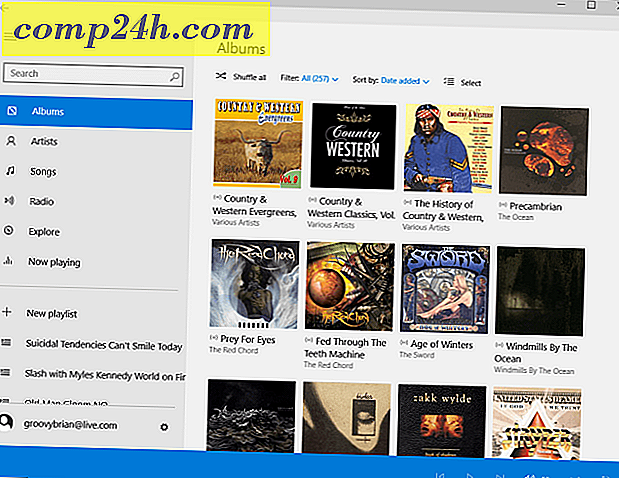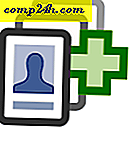Erstellen Sie situationsspezifische Soundprofile in Windows
Wenn es eine Sache gibt, die ich nicht mag, höre ich Geräusche von anderen Apps, während ich ein Spiel spiele, einen Film sehe oder Musik auf meinem Windows-PC höre. Aber nach der Verwendung von SoundVolumeView ist das nie wieder passiert.
Lassen Sie mich Ihnen ein Beispiel geben, Sie sind in einen Film vertieft und plötzlich ertönt ein nerviges Alarmsignal von Skype, oder E-Mail-Client, Hacken oder sogar Windows-Alarm. Sicher, Sie können diese Programme einfach abstellen oder ihre Warntöne ausschalten, aber das Erstellen von Soundprofilen ist ein besserer Weg.
Mit SoundVolumeView können Sie Soundprofile erstellen, die spezifisch für das sind, was Sie gerade tun. Sie können ein Profil erstellen, in dem keine anderen Sounds erlaubt sind, mit Ausnahme der Musik, die über Ihren Audio-Player wie Foobar kommt.
Verwenden von SoundVoumeView
Beginnen Sie mit dem Herunterladen von SoundVolumeView. Es funktioniert unter Vista und höher und ist sowohl in 32- als auch in 64-Bit-Versionen verfügbar. Sorry, keine Unterstützung für XP, aber da Microsoft die Unterstützung dafür in ein paar Wochen umbringt, ist Zeit, Leute zu aktualisieren! Aber ich schweife ab. Dieses Dienstprogramm ist sauber und enthält keine Malware oder Bloatware, die am Installationsprogramm beteiligt sind. Ich habe sogar die Dateien mit VirusTotal gescannt und sie sind sauber geworden.
Nachdem Sie Ihre Datei heruntergeladen haben, entpacken Sie sie an einer Stelle, die Sie leicht auf der Festplatte Ihres Computers finden können (oder Sie können sie sogar auf ein Flash-Laufwerk entpacken). Öffnen Sie dann den Ordner und führen Sie die Software aus.

Sie werden bemerken, dass es eine einfache Schnittstelle hat, die alle Geräte und Programme auflistet, die derzeit Sounds abspielen können.

Wenn Sie mit der rechten Maustaste auf eine App oder ein Gerät klicken und dann mit der linken Maustaste auf Eigenschaften klicken, werden Details dazu angezeigt.

Hier kommt der nützlichste Teil. Das gleiche Menü, das angezeigt wird, wenn Sie mit der rechten Maustaste auf ein Gerät oder eine Software klicken, ermöglicht Ihnen das Stummschalten dieses bestimmten Elements. Wenn Sie keine Geräusche von Ihrem Browser hören möchten, sollten Sie Shockwave Flash und den entsprechenden Browser stummschalten, da er normalerweise eigenständig agiert.

Wenn du alles, was du nicht hören willst, stummschaltest, erstelle ein Profil, damit du es beim nächsten Mal mit zwei Klicks stummschalten kannst. Klicken Sie dazu einfach auf Datei> Soundprofil speichern . Alternativ können Sie die Tastenkombination Strg + S verwenden .
Was wirklich merkwürdig ist, ist, dass die Symbolleiste der App eine Schaltfläche enthält, auf der das Symbol "Speichern" angezeigt wird, die jedoch die ausgewählten Elemente in eine TXT-Datei exportiert.

Geben Sie danach Ihrem Profil einen beschreibenden Namen und speichern Sie es.

Wenn Sie dann zu einem bestimmten Profil wechseln möchten, klicken Sie einfach auf Datei> Profil laden oder verwenden Sie Strg + L. Eine Liste der zuletzt verwendeten Profile wird ebenfalls zur Verfügung gestellt, um die Dinge zu vereinfachen.

Sie können Volumes auch über die App steuern und sie auch in Ihre Profile aufnehmen. Die folgenden Tastenkombinationen werden dafür verwendet (vorausgesetzt, eine oder mehrere Klangquellen sind ausgewählt):
- Stumm - F7
- Unmute - F8
- Mute / Unmute Schalter - F9
- Lautstärke verringern 1% - Strg + 1
- Lautstärke erhöhen 1% - Strg + 2
- Lautstärke verringern 5% - Strg + 3
- Lautstärke erhöhen 5% - Strg + 4
- Lautstärke verringern 10% - Strg + 5
- Lautstärke erhöhen 10% - Strg + 6
Alles in allem ist SoundVoumeView eine nützliche App, die wie angekündigt funktioniert. Es funktioniert gut mit integrierten Soundkarten sowie solchen, die Sie hinzufügen. Apropos, hier ist, wie Sie Ihre Soundkarte aufwerten.